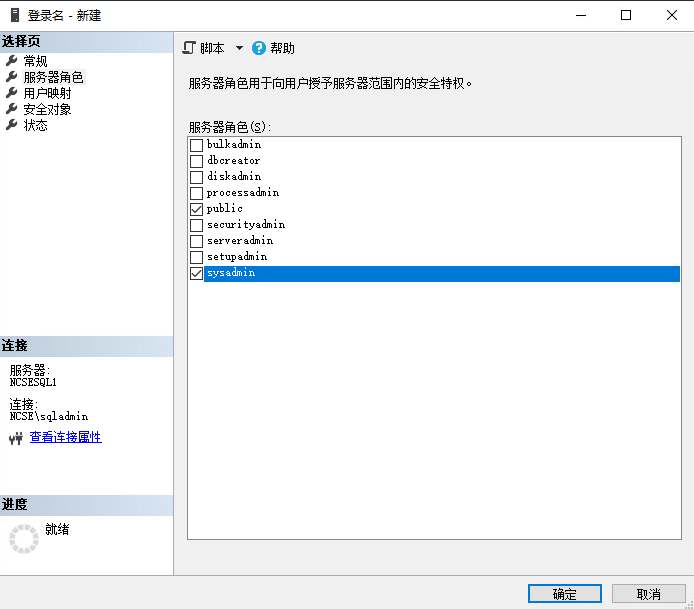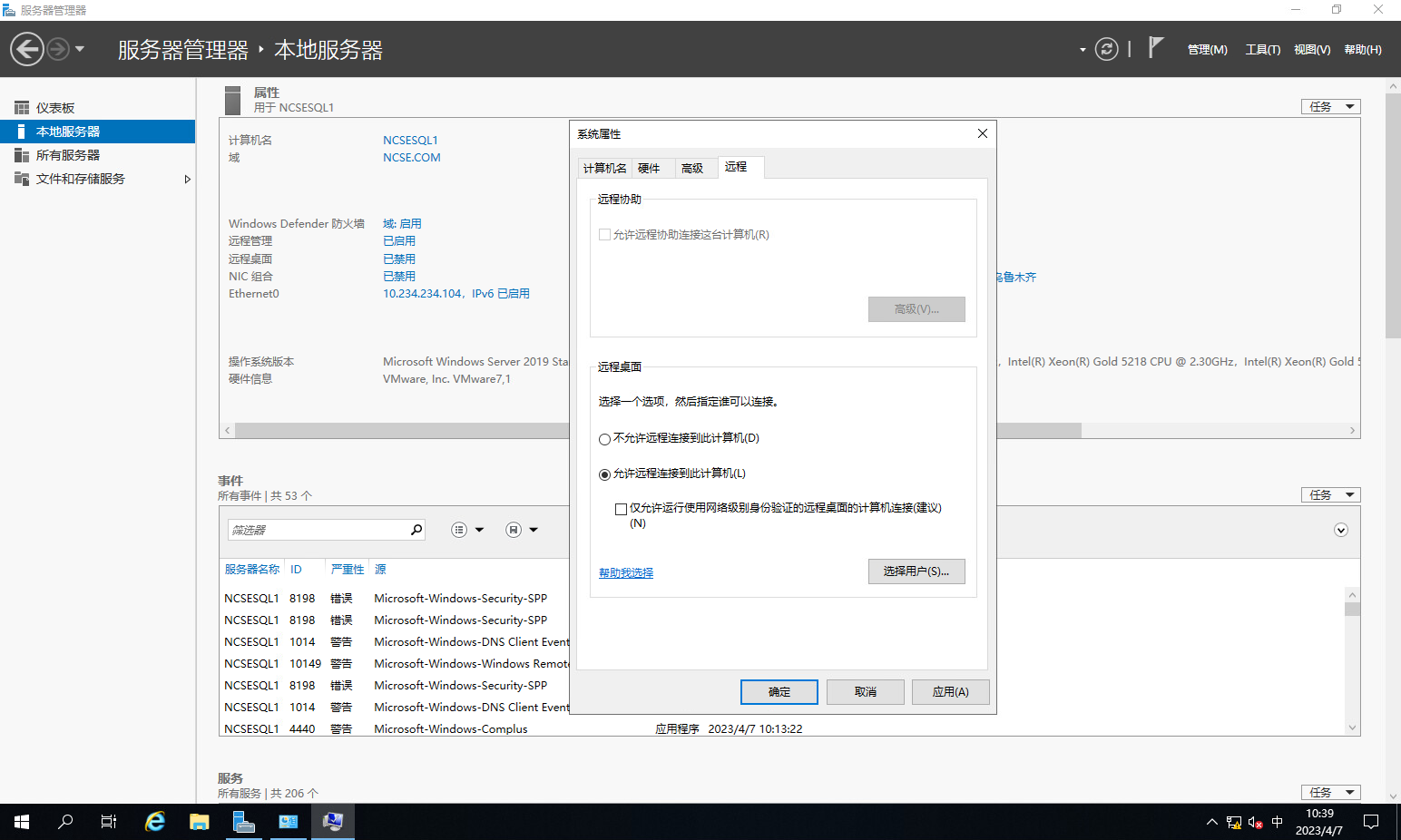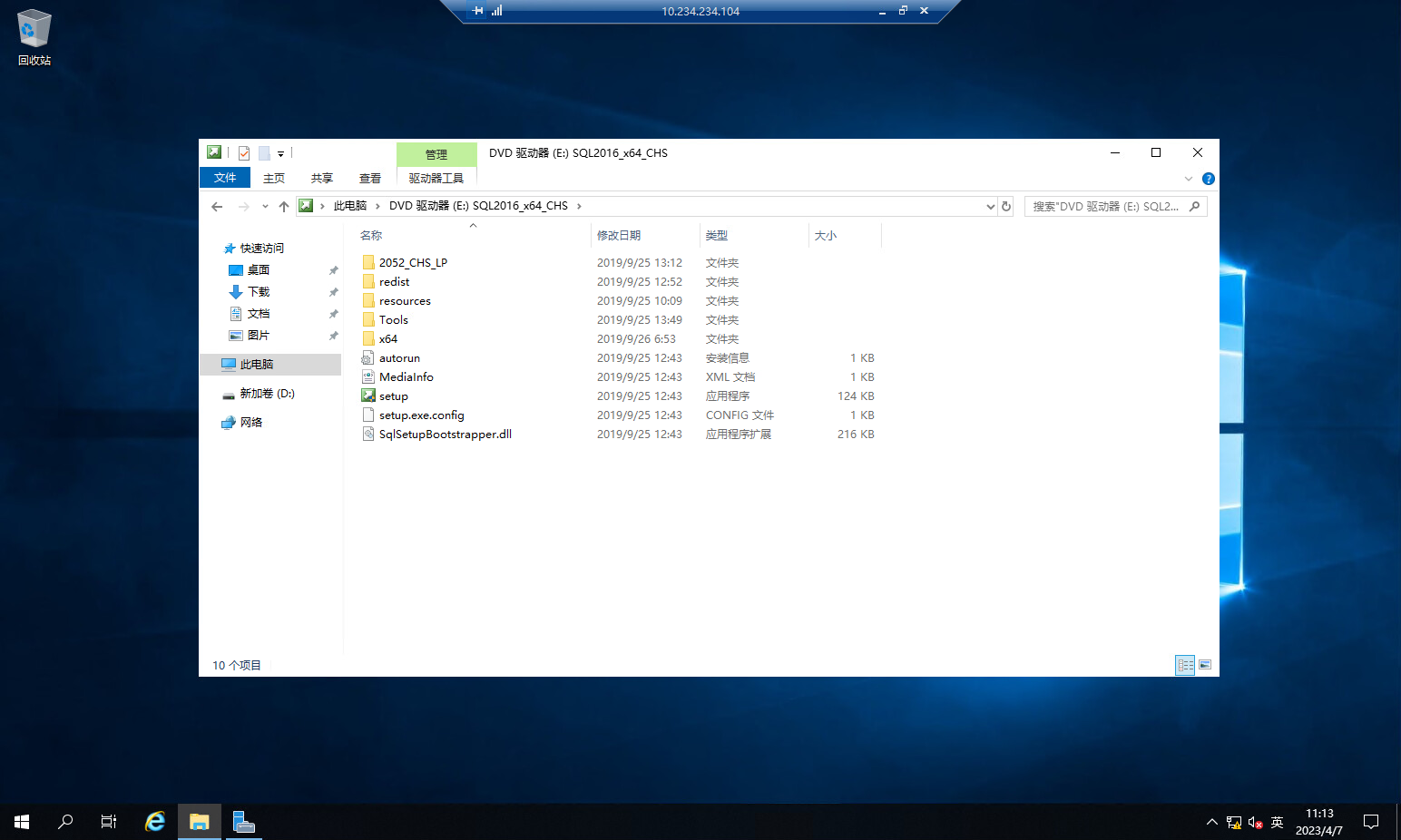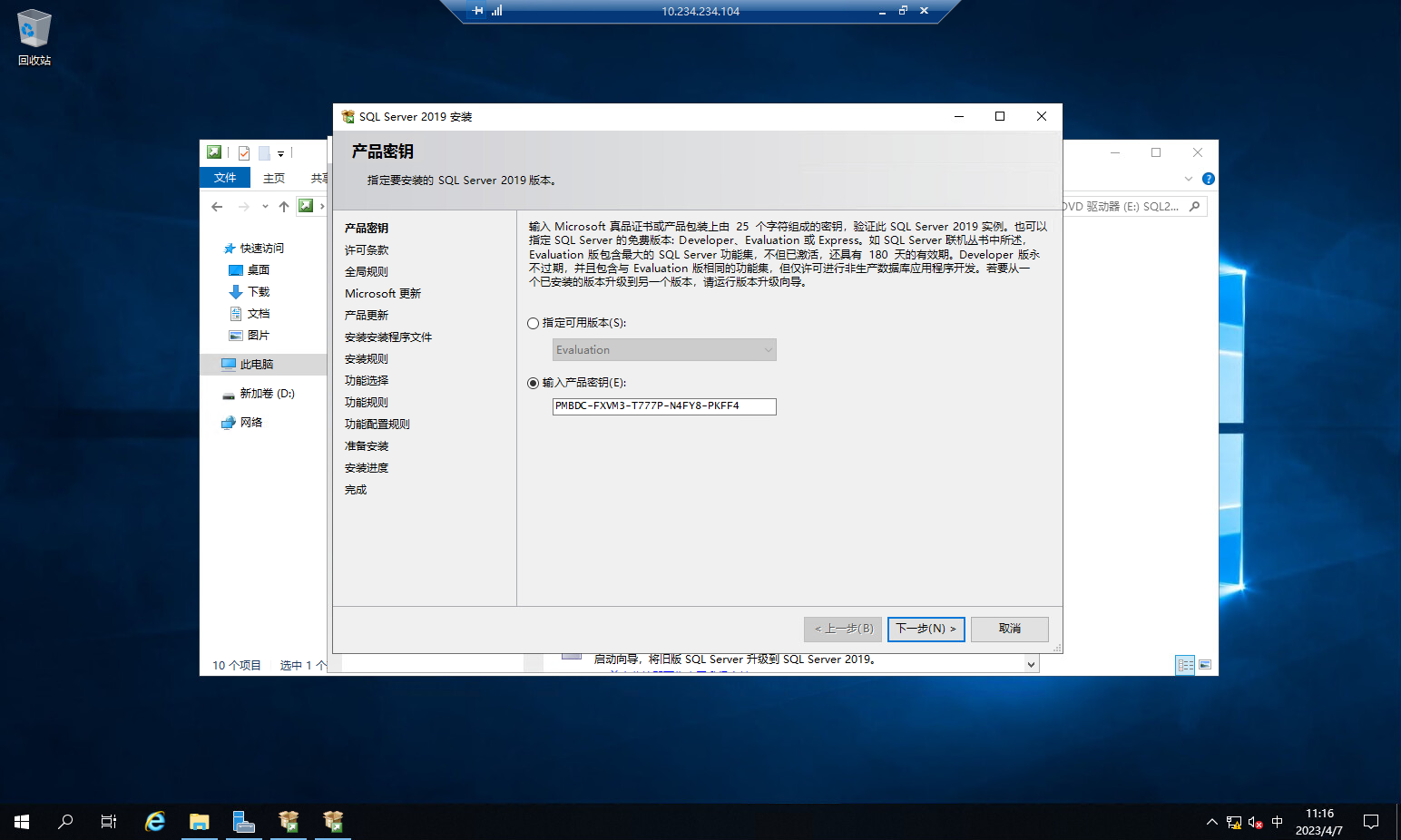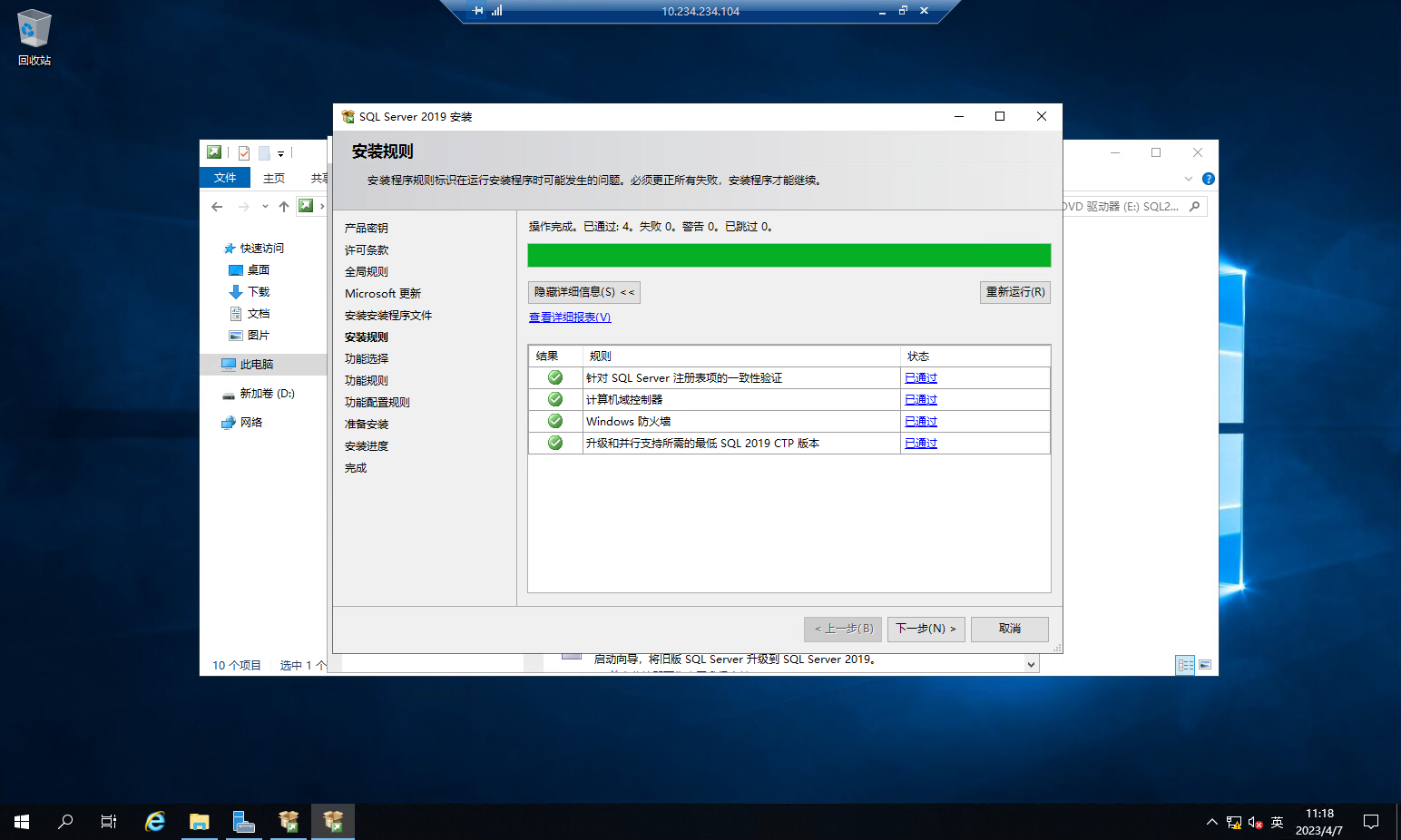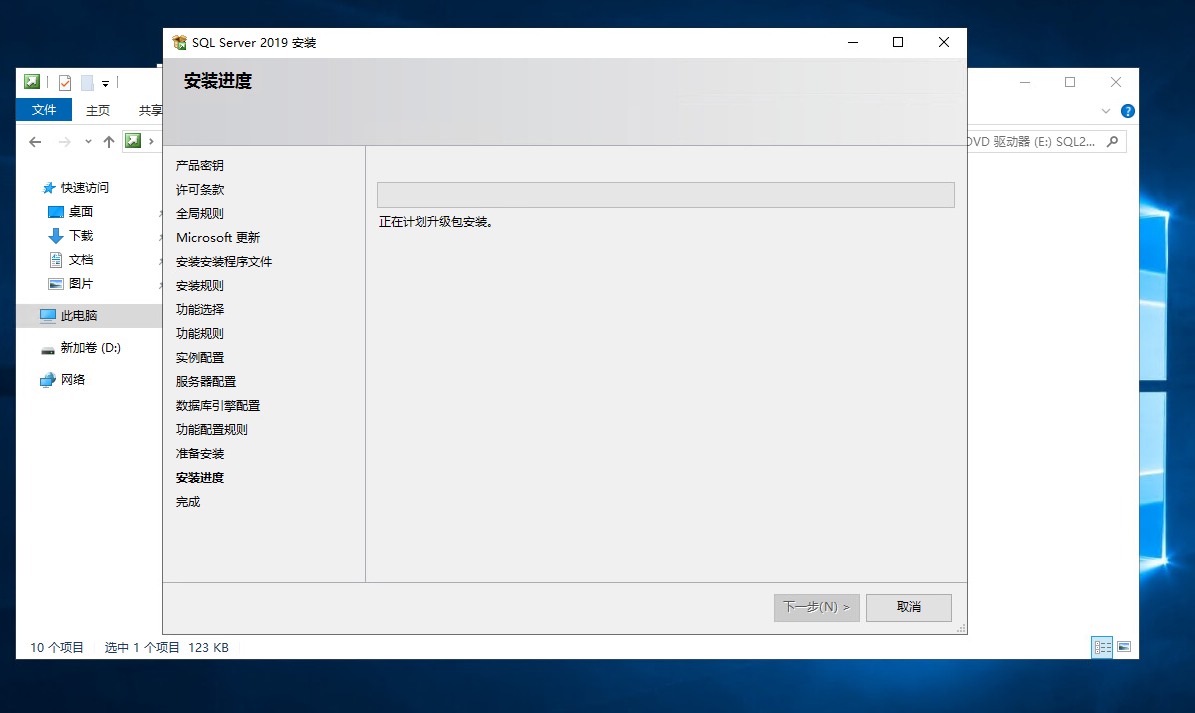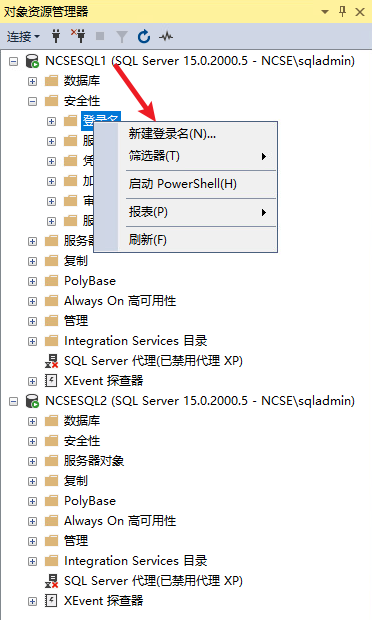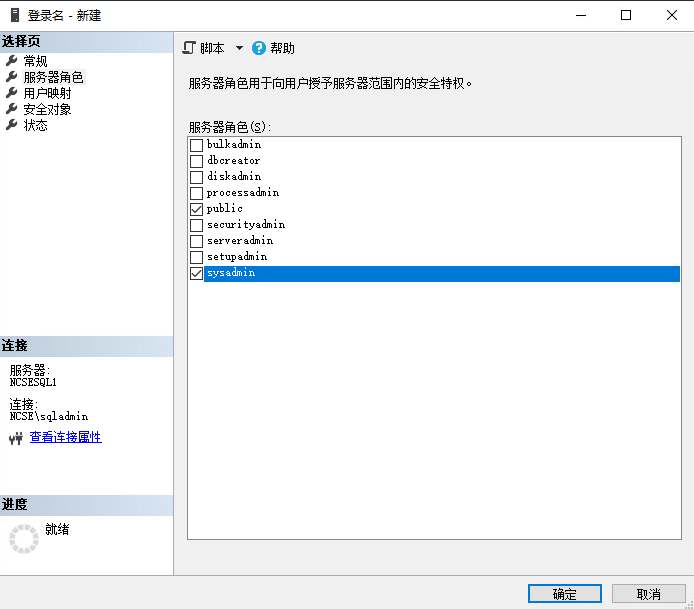SQL服务器安装准备
- 创建好SQL服务器后,配置好IP,将DNS指向域控服务器

- 计算机命名并加域

- 为此服务器挂一块500G的D盘,用户存储数据库:



- 创建一个Sqladmin的数据库专用域帐号,并且给提供Domain admin权限,这里是在server-102上面操作

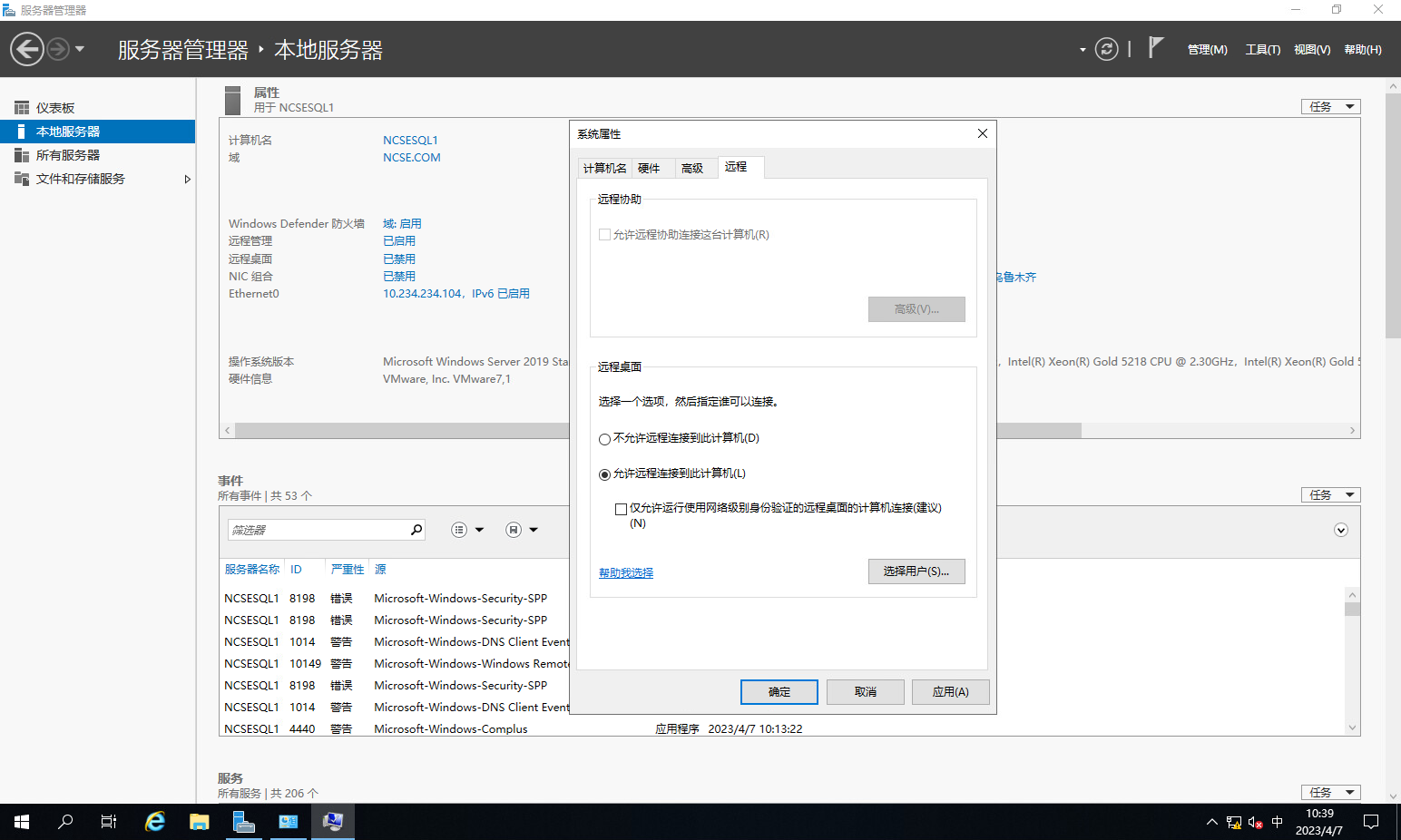

- 登陆成功后点击“服务器管理器”-“添加角色和功能”,选择“故障转移群集”,在弹出的向导中点击添加功能,然后下一步

- 选择自动重启

SQL数据库安装
- 接下来开始安装SQL数据库,挂载对应的CD,选择“Setup”开始安装
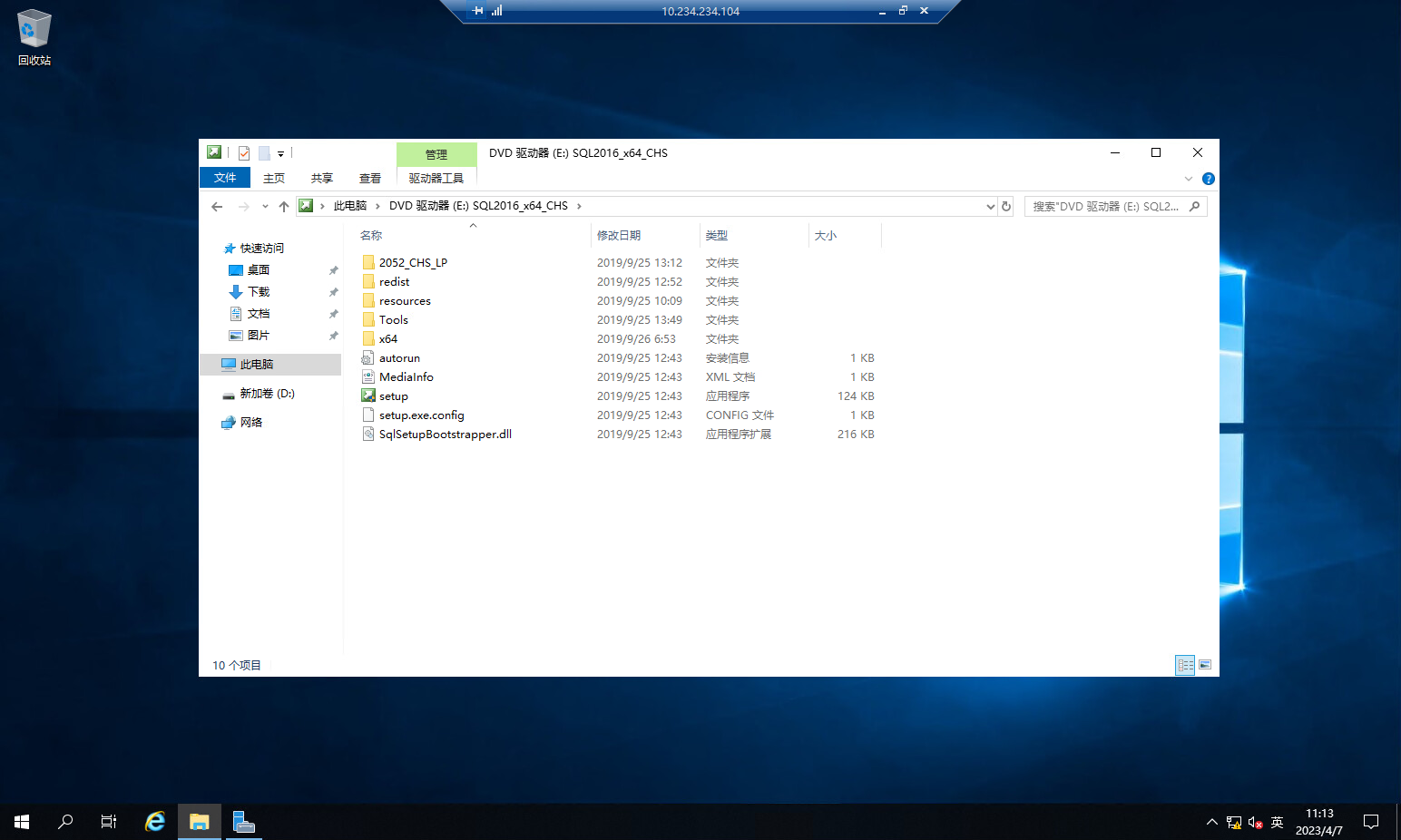
- 输入安装密钥,下一步

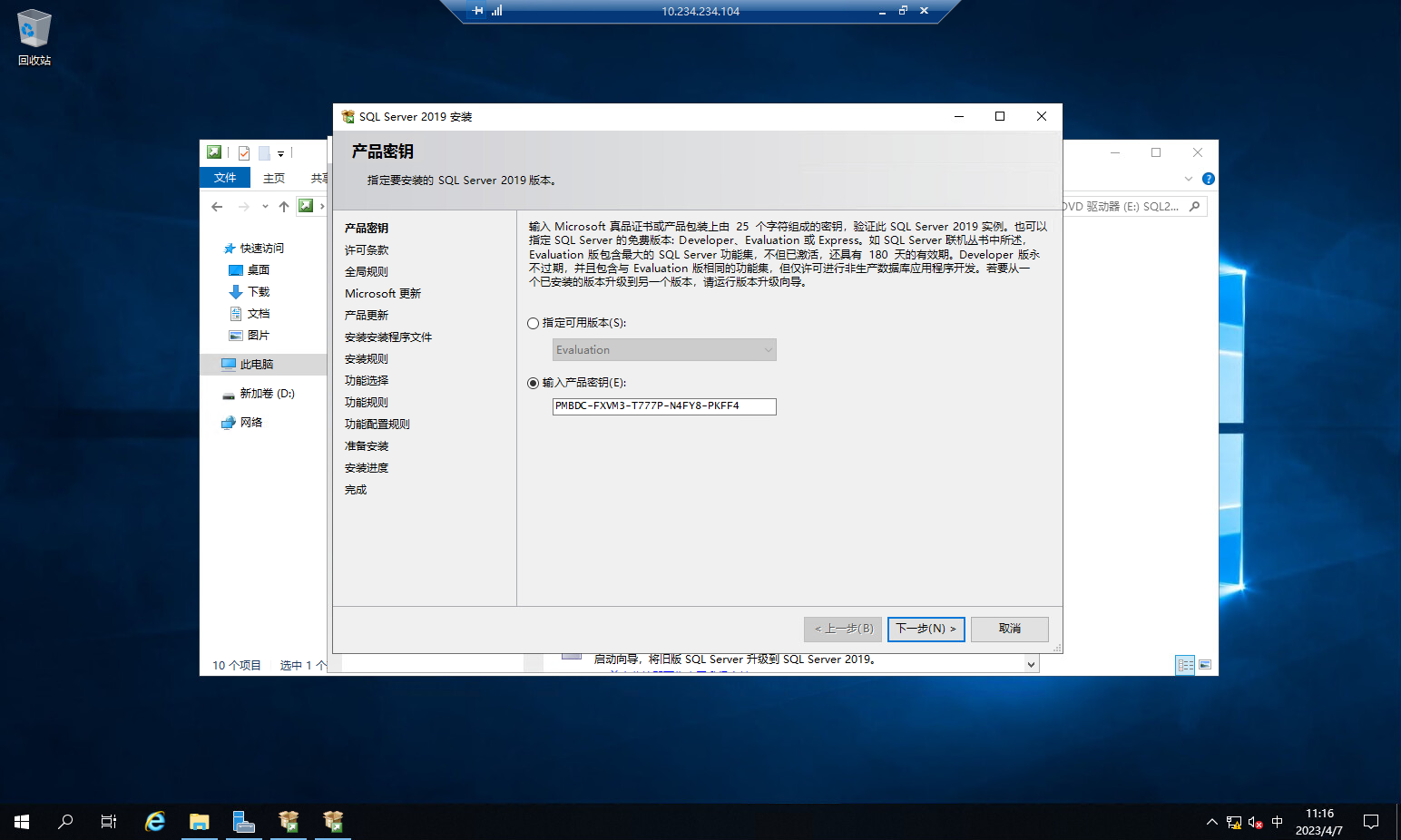
- 先打开控制面板里的防火墙设置,关闭防火墙,然后下一步
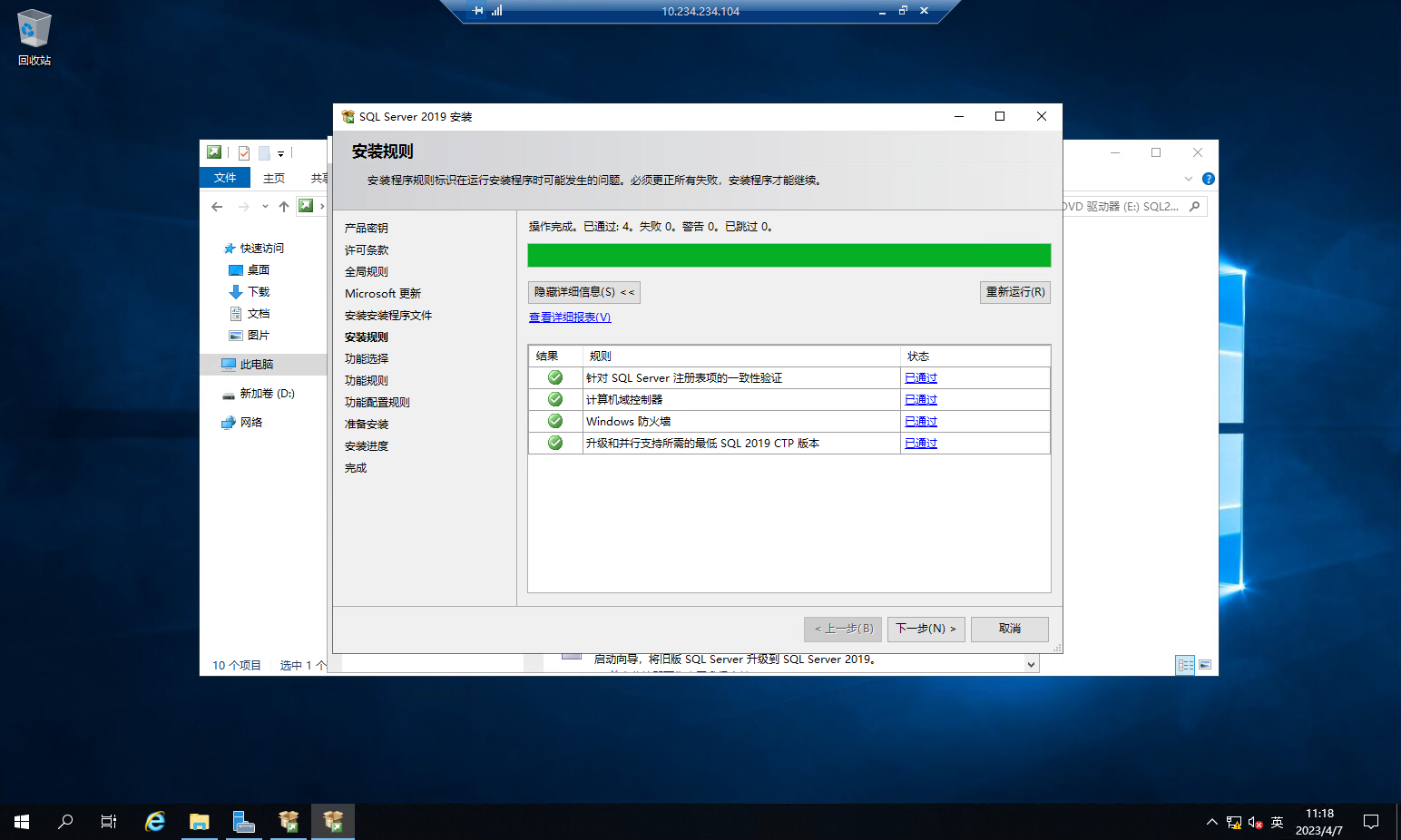
- 选择功能

- 直接下一步

- 选择混合格式,输入两次相同的SA密码,点击添加当前用户,然后再点击数据目录,这里也需要添加ctx作为管理员

- 只需要将数据根目录的C改为D即可,下方会自动跟随变更,下一步

- 点击“安装”
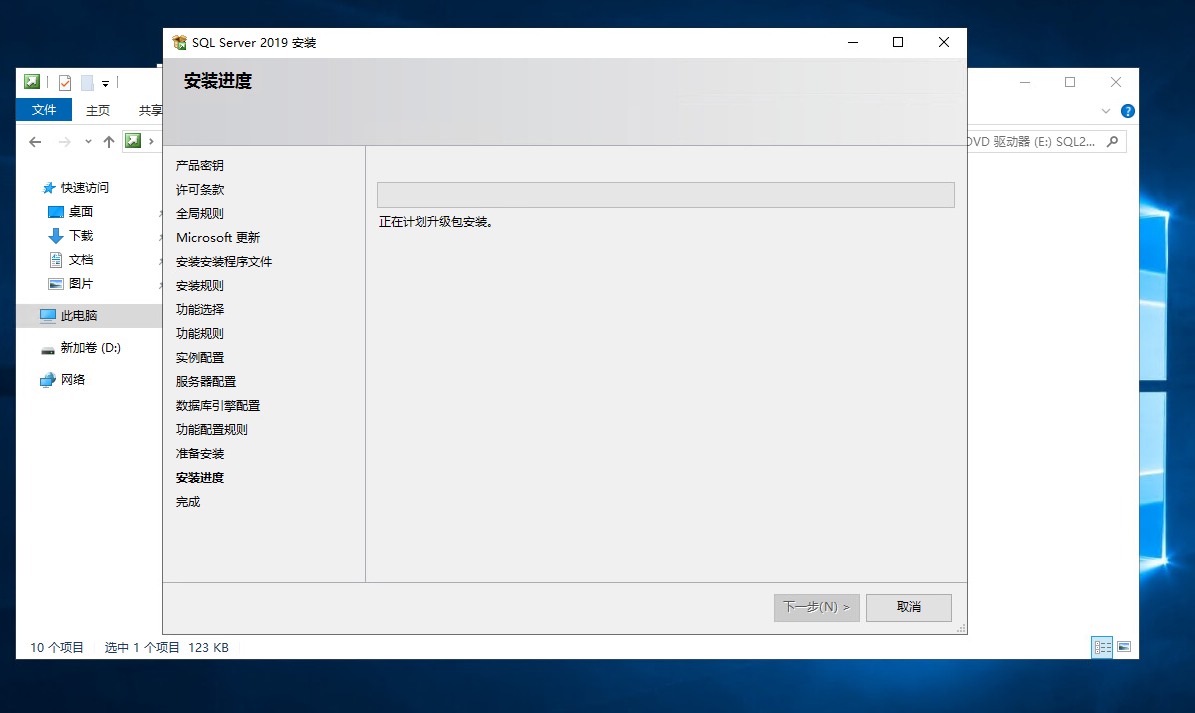
安装Studio
- 在某台SQL服务器安装Studio管理工具,这里选择SQL1

- 安装完成后点击重启,在开始菜单找到:Microsoft SQL Server Manager管理工具

- 使用登陆的SQLADMIN域帐号认证登陆,SQL1数据库

- 选择“数字引擎”

- 在服务名称输入:SQL的计算机名,同样也是使用SQLADMIN域帐号登陆

- 授权ctx帐号的访问权限
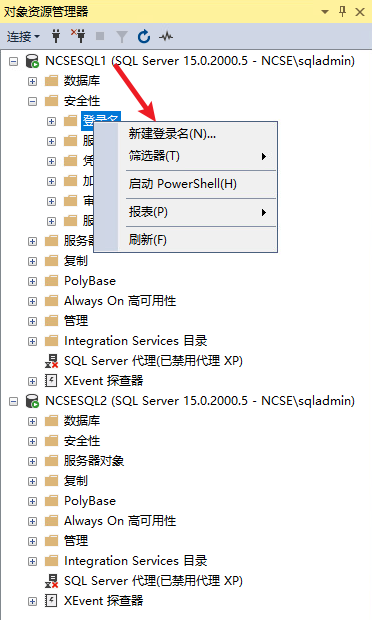
- 输入要授权的域帐号

- 赋予“sysadmin”的权限